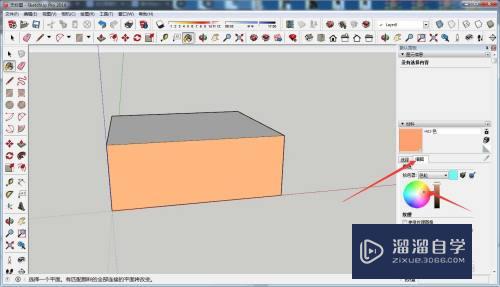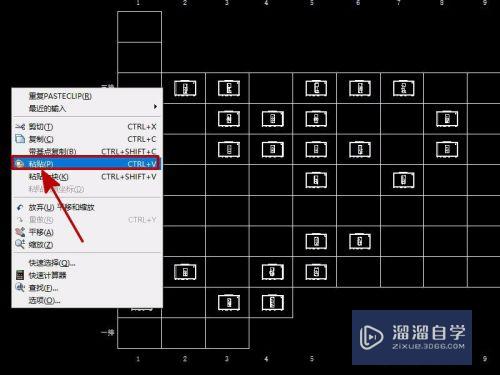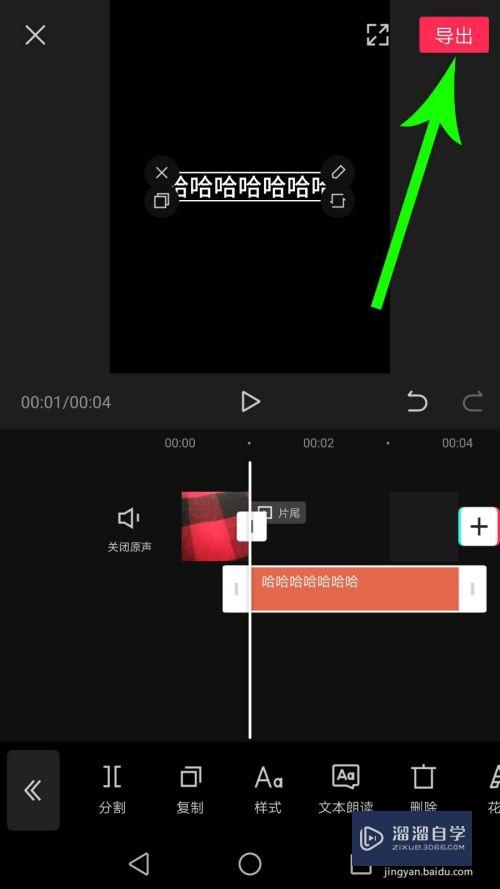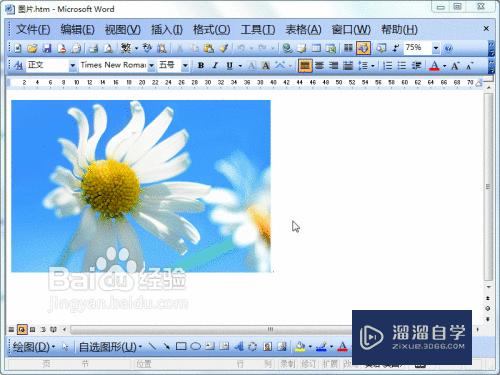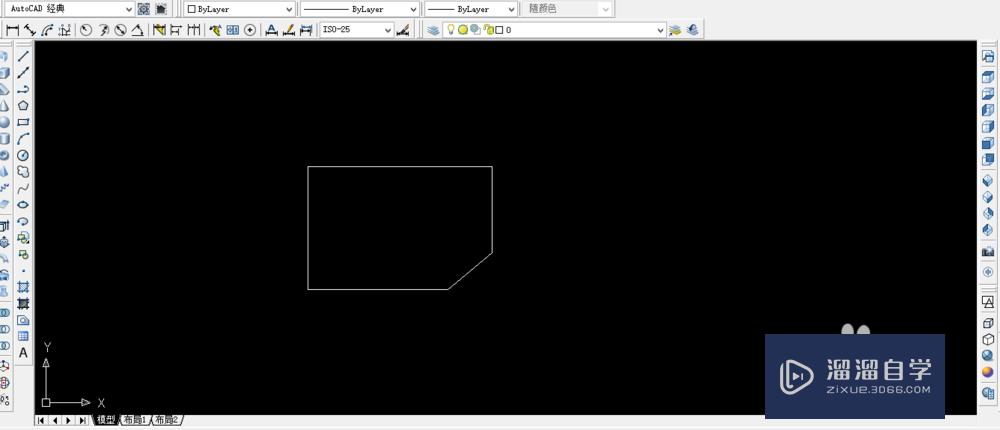CAD图纸怎么设置横向打印优质
沉浸于CAD无法自拔的我们。在CAD日常制图时。总会遇到各种各样的问题。平常总会找些CAD图纸进行进行查看和练习。但是对于CAD图纸打开也是有一定难度。更何况还需要打印。那么CAD图纸怎么设置横向打印?快来学习操作方法吧!
工具/软件
硬件型号:华为MateBook D 14
系统版本:Windows7
所需软件:CAD 编辑器
方法/步骤
第1步
找到电脑桌面上的CAD看图图标点击激活运行。找到界面上设置图标可以设置CAD图纸所查看的看图模式:快速看图。完整看图。
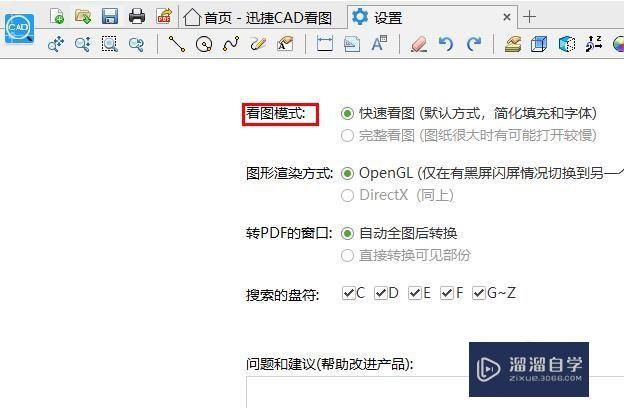
第2步
CAD图纸文件进行打开这里讲解三种方法:点击界面上打开图纸命令。弹窗内选择所需要打开CAD图纸。另外则是可CAD图纸拖拽进界面打开或文件命令打开。
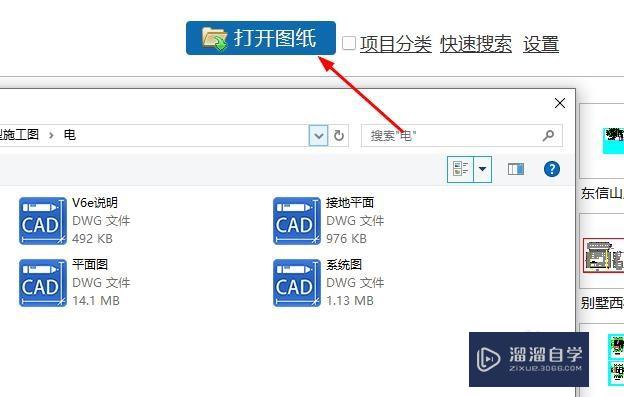
第3步
CAD图纸文件打开后进行调整大小一般则是会用鼠标滚轮。其实在界面上也有着缩放命令与绘图工具。这里我们则是需要点击打印与预览命令。

第4步
CAD图纸文件在进行打印的时候。我们则是可以直接点击界面上打印设置命令。弹出的窗口内方向命令中点击横向。之后点击界面中确定。
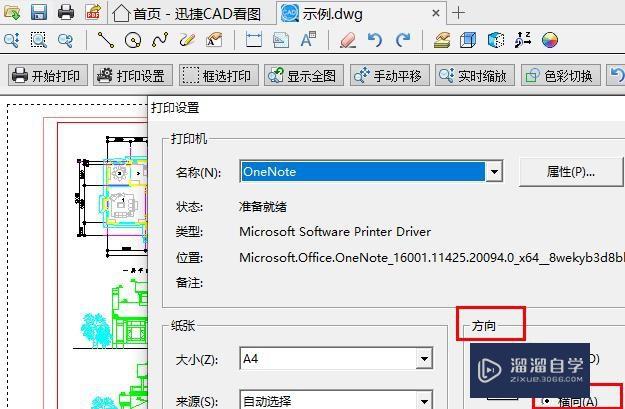
第5步
CAD图纸查看之后。有时为方便于客户进行查看。则是会把CAD转为PDF格式。点击界面上转PDF图标则是可以轻松的完成CAD图纸格式转换。

以上关于“CAD图纸怎么设置横向打印”的内容小渲今天就介绍到这里。希望这篇文章能够帮助到小伙伴们解决问题。如果觉得教程不详细的话。可以在本站搜索相关的教程学习哦!
更多精选教程文章推荐
以上是由资深渲染大师 小渲 整理编辑的,如果觉得对你有帮助,可以收藏或分享给身边的人
本文标题:CAD图纸怎么设置横向打印
本文地址:http://www.hszkedu.com/57763.html ,转载请注明来源:云渲染教程网
友情提示:本站内容均为网友发布,并不代表本站立场,如果本站的信息无意侵犯了您的版权,请联系我们及时处理,分享目的仅供大家学习与参考,不代表云渲染农场的立场!
本文地址:http://www.hszkedu.com/57763.html ,转载请注明来源:云渲染教程网
友情提示:本站内容均为网友发布,并不代表本站立场,如果本站的信息无意侵犯了您的版权,请联系我们及时处理,分享目的仅供大家学习与参考,不代表云渲染农场的立场!